Com o iCloud e o iOS 5 ou versão posterior, você pode localizar, reproduzir um som no dispositivo, exibir uma mensagem nele e bloquear remotamente ou limpar (apagar) seu iPhone, iPad, iPod touch ou Mac. Se esses recursos não funcionarem corretamente, siga as etapas de solução de problemas abaixo.
Este artigo tem a finalidade de solucionar problemas do serviço Buscar iPhone. Para solucionar problemas do app Buscar iPhone.
Problemas gerais
O dispositivo não aparece em Buscar iPhone
Isso pode ocorrer se:
- A data em seu dispositivo (iPhone, iPad ou iPod Touch) estiver incorreta. Isso pode ser definido em Ajustes > Geral > Data e Hora.
- Seu dispositivo não está atualizado. É necessário ter o iOS 5 ou versão posterior.
- Sua conta do iCloud não está configurada no dispositivo. Insira suas informações de conta do iCloud em Ajustes > iCloud.
- Você tem diversas contas do iCloud no seu iPhone, iPad ou iPod touch. Apenas uma conta pode ter o Buscar iPhone ativado em um determinado momento. Inicie a sessão no Buscar iPhone com outras de suas contas do iCloud até que seu dispositivo seja listado.
- Você já iniciou um apagamento de seu iPhone, iPad ou iPod touch. O dispositivo não aparecerá na página até estar reconfigurado com as informações da sua conta do iCloud.
- Há uma manutenção programada ou outro problema está afetando o Buscar iPhone. Verifique o Suporte do iCloud para ver se este é o caso.
- Seu dispositivo perdeu conectividade com a rede. Se você tiver acesso ao dispositivo e ele apresentar uma conexão ativa com a internet, ative e desative o Modo Avião. Se você continuar tendo problemas, desligue e ligue novamente o dispositivo.
- O Buscar Meu Mac só pode localizar seu Mac se ele estiver conectado à internet por uma rede Wi-Fi conhecida. Se seu Mac estiver conectado à internet apenas por um cabo de ethernet, o Buscar Meu Mac não poderá localizá-lo.
O dispositivo aparece no Buscar iPhone, mas está off-line.
Isso pode ocorrer se:
- No seu iPhone, seu serviço de celular foi cancelado pelo seu provedor de serviços sem fio. Isso é esperado se você entrou em contato com seu provedor de serviços para notificar um dispositivo perdido ou roubado antes de localizar seu telefone e eles tiverem desativado o seu cartão SIM ou conta. Se esse for o caso, você não poderá mais localizar, exibir uma mensagem ou limpar seu iPhone.
- Seu dispositivo está desligado (por exemplo, a bateria acabou — observe que a bateria restante do dispositivo, se ele estiver conectado à internet, será exibida no canto superior direito do painel de informações do dispositivo selecionado). Ainda será possível enviar uma solicitação de reprodução de som no dispositivo ou enviar uma mensagem para ele, emitir uma solicitação do recurso de bloqueio ou iniciar um apagamento de seu iPhone, iPad ou iPod touch. A ação será recebida assim que o dispositivo for ligado novamente e reconectado à internet.
- Seu iPad, iPod touch ou Mac está em repouso e não está conectado a uma rede Wi-Fi conhecida. Você ainda poderá solicitar um apagamento, o envio de uma mensagem a ser exibida no dispositivo e bloqueá-lo ou solicitar que um som seja reproduzido. Essa solicitação será processada quando seu dispositivo for ligado e conectado à internet.
Um dispositivo que eu possuía anteriormente aparece no Buscar iPhone
Um dispositivo aparecerá na sua lista de dispositivos quando você iniciar a sessão no Buscar iPhone contanto que o Buscar iPhone esteja ativado em Preferências do Sistema ou Ajustes do iCloud no seu dispositivo ou Mac. Certifique-se de remover sua conta do iCloud, junto com quaisquer outros dados pessoais, do seu dispositivo ou Mac antes de vender ou dá-lo. Se o dispositivo estiver off-line no momento, você poderá removê-lo da lista de dispositivos clicando no ícone de X (Remover), à direita de seu nome (em icloud.com/find de um computador) ou passando o dedo sobre o nome do dispositivo na lista de dispositivos no app Buscar iPhone do iOS e tocando em Apagar (em Buscar iPhone 1.3) ou Remover (no Buscar iPhone 2.0).
Observação: se seu dispositivo ainda estiver configurado com a sua conta do iCloud, da próxima vez que ele conectar à internet, será adicionado novamente à página Buscar iPhone.
Removi um dispositivo. Como faço para adicioná-lo novamente?
Uma vez que você removeu o dispositivo, ele será adicionado automaticamente da próxima vez que ele conectar à internet, contanto que o nome de membro e senha do iCloud estejam configurados no dispositivo com os Ajustes do iCloud > Geral. Se isso não acontecer, consulte a seção “O dispositivo não é exibido no Buscar iPhone” acima.
Alerta “Não foi possível completar sua solicitação”
Você pode receber esse alerta se houver uma problema com a conexão à internet no computador que você estiver usando ou se o dispositivo que você está tentando buscar tiver sido removido da lista de dispositivo com a qual você tinha a sessão iniciada.
Não consigo ativar o Buscar Meu Mac
Isso pode ocorrer se:
- Se você não for um usuário administrador de seu Mac. A mensagem “Autorização do Administrador Exigida” será exibida embaixo da chave Buscar Meu Mac no painel de Preferências do Sistema do iCloud. Finalize a sessão da sua conta, inicie a sessão novamente com uma conta de usuário administrador e tente ligar o Buscar Meu Mac naquela conta.
- Seu Mac tem uma partição de Recuperação antiga. A mensagem de “Requer a atualização do sistema de recuperação” aparecerá embaixo da chave Buscar Meu Mac no painel de Preferências do Sistema do iCloud. Do menu Apple (?), escolha a Atualização de Software e certifique-se de instalar a Atualização de Disco Rígido de Recuperação do Mac OS X para a sua versão do OS X.
- A partição de recuperação do seu Mac pode estar danificada. Tente verificar e reparar a partição usando o Utilitário de Disco.
Problemas para encontrar um iPhone, iPad, iPod touch ou Mac
Os dispositivos não são exibidos na lista Dispositivo
Você pode configurar até 100 dispositivos com o mesmo ID Apple. Se você tentar adicionar mais de 100 dispositivos ao Buscar iPhone com sua conta do iCloud, o dispositivo não será exibido na sua lista de dispositivos. Se você precisar adicionar um novo dispositivo quando já tiver 100 dispositivos registrados, será necessário remover um dos dispositivos existentes da sua lista de dispositivos para adicionar um novo dispositivo.
Alertas “Nenhuma localização disponível”, “Off-line” ou “Serviços de localização desligados”
Isso pode ocorrer se:
- A data do dispositivo estiver incorreta. Ela pode ser configurada em Ajustes > Geral > Data e Hora.
- Seu dispositivo iOS atualmente está desligado ou não está conectado a uma rede de dados (Edge, 3 ou 4G ou Wi-Fi). Aguarde alguns minutos e tente novamente.
- Seu iPad (apenas Wi-Fi), iPod touch, ou Mac está atualmente desligado ou não conectado a uma rede Wi-Fi.
- Os Serviços de Localização não estão ativados em seu iPhone, iPad ou iPod Touch, em Ajustes, ou em seu Mac em Preferências de Data e Hora.
- Você está em um país onde a Apple não oferece esse recurso. Esse recurso pode não estar disponível em todos os países devido a limitações técnicas ou leis locais.
A localização parece estar desatualizada ou incorreta
Isso pode ocorrer se:
- Você localizou seu iPhone, iPad, iPod touch ou Mac e seu dispositivo ainda forneceu ao iCloud uma localização atualizada.Observação: a última localização conhecida do seu dispositivo estará disponível por um dia. Após 24 horas, você não poderá mais ver essa última localização conhecida se o dispositivo estiver off-line ou não for possível conectar ao Buscar iPhone para fornecer uma localização atualizada.
O círculo de localização é muito grande para ser útil
Isso pode ocorrer se:
- Seu iPhone, iPad, iPod touch ou Mac ainda está determinando uma localização mais precisa ou não tenha sido possível fornecer uma localização mais precisa. Aguarde alguns minutos e atualize o mapa para tentar novamente.
Problemas com a exibição de uma mensagem
Mensagem não recebida
Isso pode ocorrer se o dispositivo estiver desligado desde que a mensagem foi enviada. Consulte a seção Problemas Gerais acima para obter mais informações. Uma vez que a mensagem é exibida no seu dispositivo, você receberá um e-mail de confirmação no seu endereço primário de ID Apple.
Não é possível desativar o som enviado a um dispositivo
Se um som for enviado para um dispositivo, o som será reproduzido até você clicar em OK na mensagem de alerta do Buscar iPhone, até que o dispositivo seja desligado ou dois minutos tiverem se passado. Os dispositivos configurados como silenciados e que tiverem a opção Não Perturbe definida como Ativa ainda reproduzirão o alerta de som.
Problemas com o Modo Perdido ou Bloqueio
O código que acabei de digitar não é aplicado
Os dispositivos estão bloqueados com seu código atual. Se você não tiver um código em seu dispositivo, será solicitado que crie um.
Algumas configurações podem permitir código de bloqueio de quatro dígitos, mas um que seja seguro (por exemplo, não pode ser um como “1234”). Se o bloqueio pelo novo código que você está tentando aplicar não atender às restrições definidas para o dispositivo, o bloqueio por código não será alterado, mas o dispositivo será bloqueado (com o código existente).
Somente as Revendedoras Apple Store e Centros de Serviço Autorizado Apple (AASP) podem desbloquear computadores protegidos por uma senha de firmware, como senhas definidas com o Buscar Meu Mac.
Caso não seja possível lembrar a senha de firmware do seu computador, programe uma visita de serviço em uma Revendedora Apple Store ou em uma Centro de Serviço Autorizado Apple (AASP). Se você planeja visitar uma Revendedora Apple Store, faça uma reserva no Genius Bar (disponível, somente, em alguns países).
Problemas com o recurso Apagar
Não há confirmação de que o apagamento ocorreu
Isso pode ocorrer se o seu dispositivo estiver off-line desde que a solicitação de apagamento foi enviada. Consulte a seção Problemas Gerais acima para obter mais informações. Quando o recurso Apagar for iniciado, você receberá um e-mail de confirmação no seu endereço primário de ID Apple.
Encontrei meu dispositivo depois de ter iniciado o recurso Apagar
Se isso ocorrer, espere que o recurso Apagar seja concluído (durante o apagamento, a logomarca da Apple estará visível nos dispositivos iOS, enquanto em um Mac será exibida uma tela de bloqueio com uma solicitação de código). Depois que o apagamento estiver concluído em um dispositivo iOS, conecte-o ao seu computador e restaure os dados de um backup recente usando o iTunes ou restaure de um Backup do iCloud. Se um Mac for apagado, você precisará digitar o código configurado quando o apagamento foi enviado para instalar novamente o OS X Mountain Lion ou Lion da partição de Recuperação. Uma vez que o OS X Mountain Lion ou Lion estiver instalado, você poderá restaurar de um backup da Time Machine se possível.
Disponibilidade do recurso por país
Por motivos legais, os clientes da República da Coreia não poderão localizar seus dispositivos. Todos os outros recursos do Buscar iPhone estarão disponíveis (Exibir Mensagem, Reproduzir Som, Bloqueio e Apagar).
Se você está viajando para outros países, é recomendado que o Roaming de Dados seja ativado, para o caso de o seu dispositivo ser perdido ou extraviado e ser necessário localizá-lo. Para isso:
- Toque em Ajustes > Geral > Rede.
- Ative o controle do Roaming de Dados.
Se o Roaming de Dados estiver desativado, seu iPhone ou iPad Wi-Fi + 3G ou 4G somente estará acessível quando ele estiver conectado a uma rede Wi-Fi (como um iPad Wi-Fi ou iPod touch).
Observação: ativar o Roaming de Dados pode aumentar consideravelmente seus custos da operadora de telefonia móvel. Entre em contato com sua operadora para obter mais informações.
A localização de seu dispositivo em um mapa requer que os dados do Mapas estejam disponíveis para a região em questão. Todos os outros recursos do Buscar iPhone ainda funcionarão: Reproduzir Som, Modo Perdido ou Bloqueio (que também exibirá uma mensagem) e Apagar. O Modo Perdido inclui um recurso que rastreia seu dispositivo ao longo do tempo com base em sua localização no mapa. Esse recurso requer acesso aos dados do Mapas. Se os dados do Mapas estiverem indisponíveis, ativar o Modo Perdido simplesmente bloqueará seu dispositivo e oferecerá a você a opção de enviar uma mensagem para ele.
Tutorial de Apple Brasil.




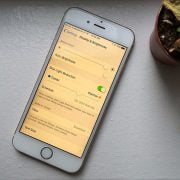
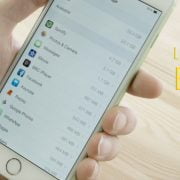


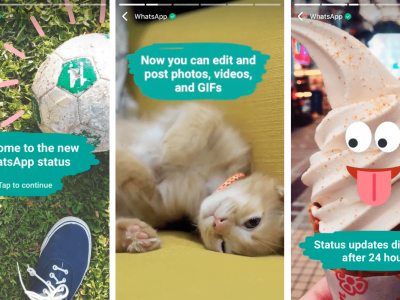


Comments